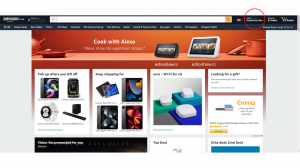Comment transférer des photos d'un iPhone vers un Mac
Bien que vous n'ayez pas besoin de connecter physiquement votre iPhone à votre Mac pour transférer des photos, il peut être préférable de le faire.
Si vous êtes dans une zone avec une connexion Internet médiocre ou inexistante, ou si vous avez tout simplement beaucoup d'images à transférer, puis brancher votre iPhone à l'ancienne peut être la meilleure solution.
Voici comment transférer des photos d'un iPhone vers un Mac.
Ce que nous avons utilisé
- Nous avons utilisé le iPhone 13 Pro, mais cette méthode fonctionnera sur n'importe quel iPhone
- Nous avons utilisé un MacBook Pro 16 pouces (2019), mais n'importe quel Mac fera l'affaire
- Nous avons utilisé un câble Lightning vers USB-C, fourni avec notre iPhone
La version courte
- Connectez votre iPhone à votre Mac
- Ouvrir Photos
- Cliquez sur iPhone
- Sélectionnez des photos et importez
-
Étape
1Connectez votre iPhone à votre Mac

Connectez votre iPhone à votre Mac à l'aide d'un câble Lightning vers USB. Celui fourni avec votre iPhone devrait suffire, mais tout câble USB avec le connecteur Lightning propriétaire d'Apple à une extrémité fonctionnera.

-
Étape
2Ouvrez l'application Photos

Ouvrez l'application Photos sur votre Mac. Vous devriez voir votre iPhone répertorié dans le menu de gauche, sous Appareils. Clique dessus.

-
Étape
3Faites confiance à votre Mac

Les photos vous demanderont maintenant de déverrouiller votre iPhone, et votre iPhone (une fois déverrouillé) vous demandera si vous faites confiance à votre ordinateur. Acceptez de lui faire confiance et entrez votre mot de passe pour vous authentifier.

-
Étape
4Importer des photos

Les photos vous montreront maintenant toutes les applications disponibles à l'importation. Sélectionnez les photos que vous souhaitez importer, puis cliquez sur le bouton Importer la sélection ou appuyez sur le bouton Importer une nouvelle photo dans le coin supérieur droit pour importer uniquement des images fraîches qui ne sont pas déjà dans Photos.

-
Étape
5Déconnectez votre iPhone
Une fois vos photos importées, débranchez votre iPhone
FAQ
Il existe un processus légèrement différent si vous possédez un PC Windows plutôt qu'un Mac, mais c'est tout aussi facile
Il existe deux types de ports USB que vous pouvez rencontrer sur votre Mac: le plus petit USB-A et le plus grand USB-C. Si votre câble ne rentre pas, vous devrez investir dans un dongle USB approprié.
Tu pourrais aimer…

Comment passer d'Android à iPhone
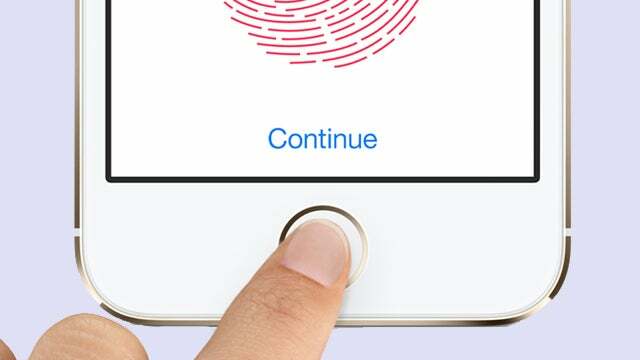
Comment ajouter une autre empreinte digitale à votre iPhone
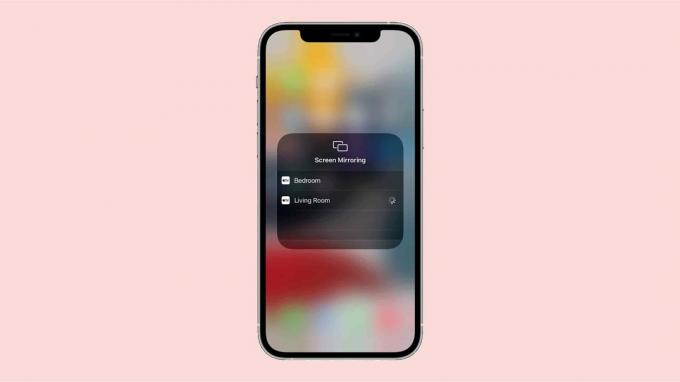
Comment mettre en miroir l'iPhone sur le téléviseur avec AirPlay
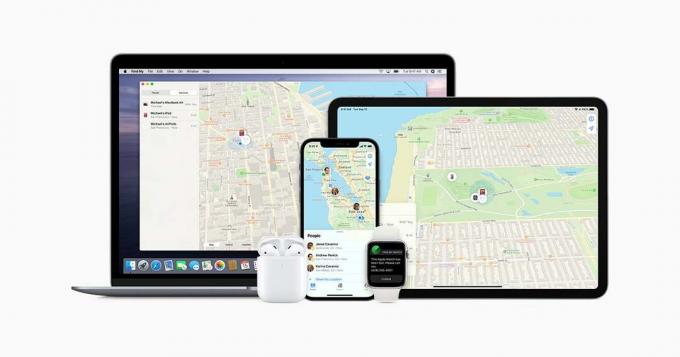
Comment partager votre position sur iPhone
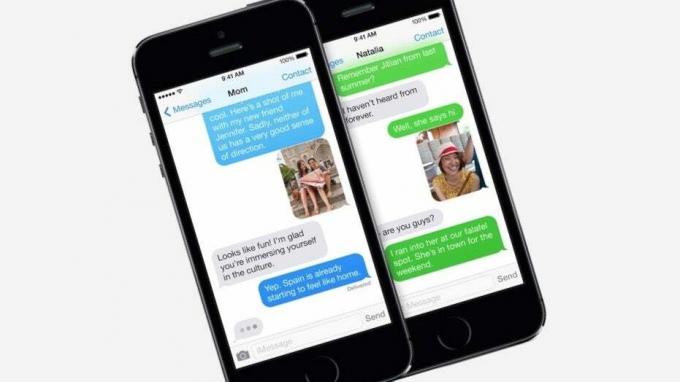
Comment transférer des messages texte sur iPhone
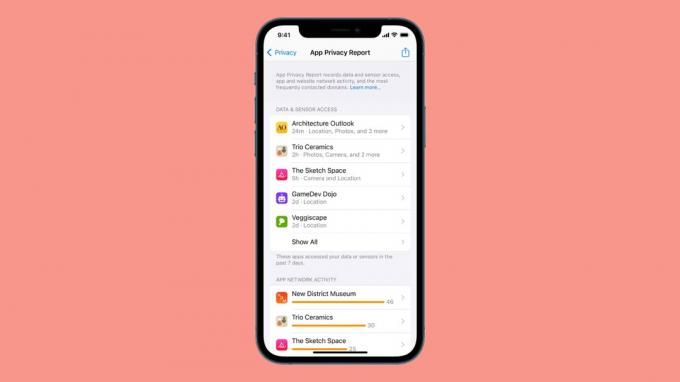
Comment gérer les autorisations des applications sur iPhone
Pourquoi faire confiance à notre journalisme ?
Fondée en 2004, Trusted Reviews existe pour donner à nos lecteurs des conseils approfondis, impartiaux et indépendants sur ce qu'il faut acheter.
Aujourd'hui, nous comptons des millions d'utilisateurs par mois dans le monde entier et évaluons plus de 1 000 produits par an.